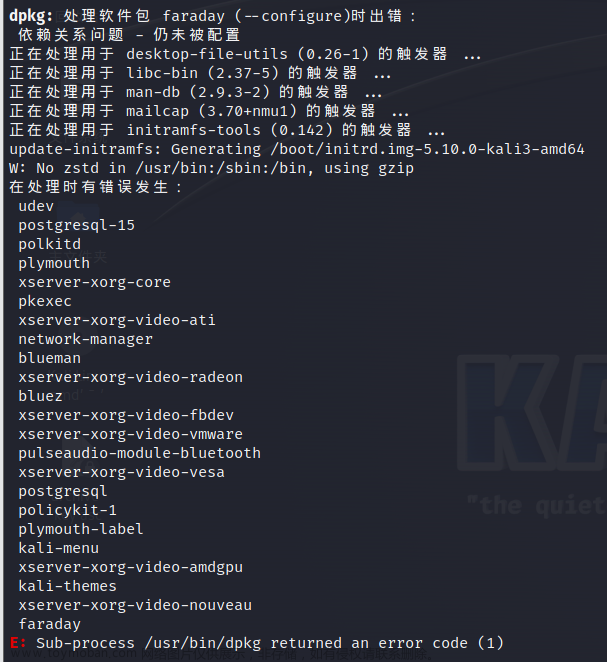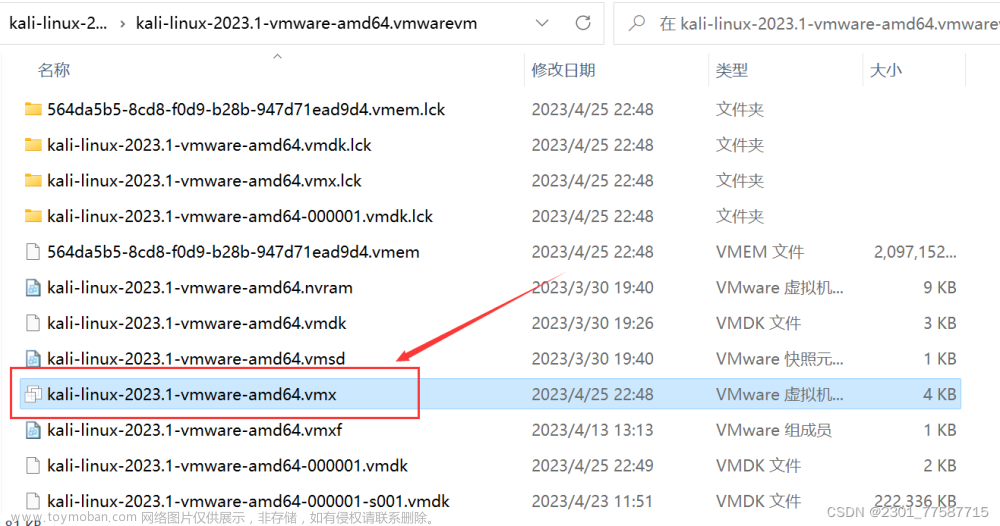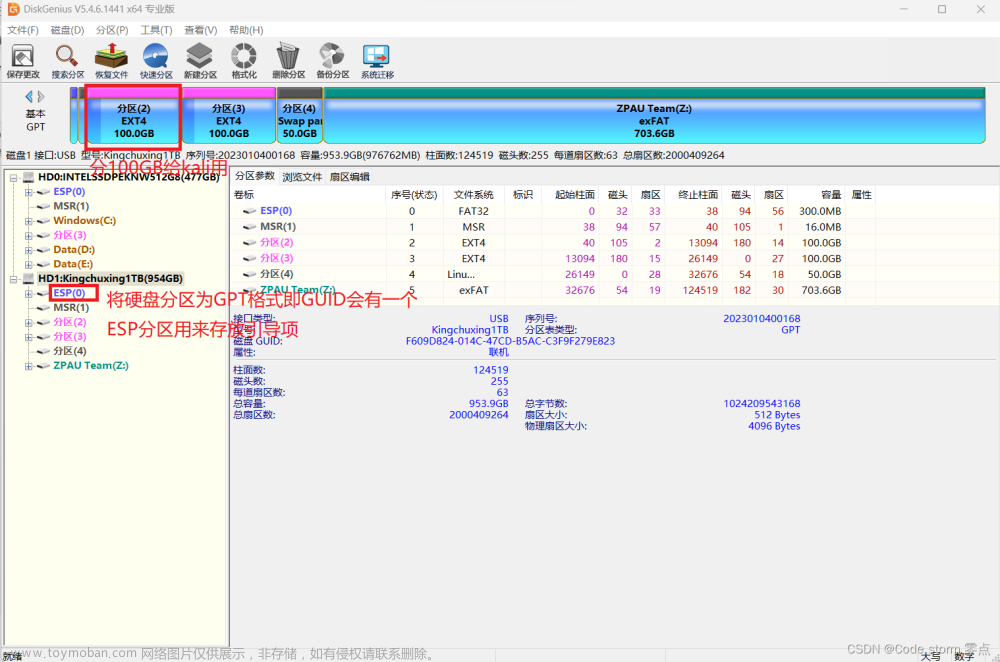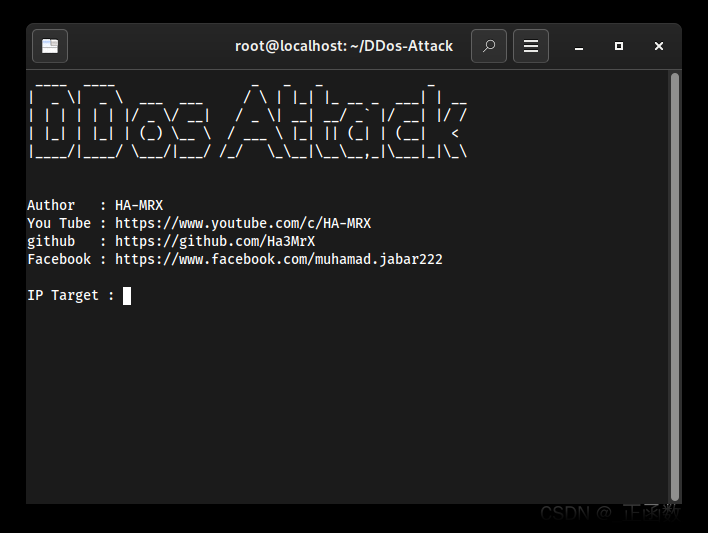问题描述:
我们在平日利用虚拟机安装使用Kali系统,在2K/4K高分辨率电脑下Kali系统界面显示太小,包括各种软件及命令终端字体均无法很直观的看出,影响我们的正常测试及使用。
解决方案如下:
1.使用Kali HiDPI Mode
2.设置图标大小
3.设置任务栏界面大小
4.设置系统字体大小
5.设置窗口标题字体大小
6.设置终端字体大小
1.使用Kali HiDPI Mode
搜索栏输入 hidpi,选择“Kali HiDPI Mode”;


选择“Kali HiDPI Mode”点击后选择 Yes 后发现图标等一系列会变大,此时也有可能过大,达不到自己预期的桌面效果
此时我们可以在这一步的基础上接着调整桌面
2.设置图标大小

 请根据自己需要选择合适大小
请根据自己需要选择合适大小
3.设置任务栏界面大小

 请根据自己需要选择合适大小
请根据自己需要选择合适大小
4.设置系统字体大小

 请根据自己需要选择合适大小
请根据自己需要选择合适大小
5.设置窗口标题字体大小


6.设置终端字体大小
平日使用最重要的莫过于终端了,所以这一步很有必要


后续如有新发现会加上文章来源:https://www.toymoban.com/news/detail-765519.html
参考文章:kali字体设置-各种字体图标大小调整总结_kali调整字体大小-CSDN博客文章来源地址https://www.toymoban.com/news/detail-765519.html
到了这里,关于Kali Linux [VMware]中解决界面太小等问题的文章就介绍完了。如果您还想了解更多内容,请在右上角搜索TOY模板网以前的文章或继续浏览下面的相关文章,希望大家以后多多支持TOY模板网!